![]()
- Ver.22の「BIM/CIM 設計照査ツール」の機能強化
![]()
※ 本件の確認は「BIM/CIM 設計照査ツール」が必要です。
Shade3D Professional Ver.22のBIM/CIM 設計照査ツールは、Ver.21時と比べて一部の機能が改善されています。
今回は、機能強化された部分についてまとめることにしました。
機能強化された部分は大きく以下の2つがあります。
- UIの変更
- 複数のシートを照査物ごとに保存 (シーンに保存、JSONファイルとして保存)
チュートリアルでは「BIM/CIM 設計照査ツール」カテゴリに使い方を記載しています。
大まかな機能はVer.21のときと変わりません。
こちらも合わせてご参照くださいませ。
UIの変更
まず、見た目(UI : ユーザーインターフェース)が変わりました。
以下は、Ver.21でのBIM/CIM 設計照査ツールです。
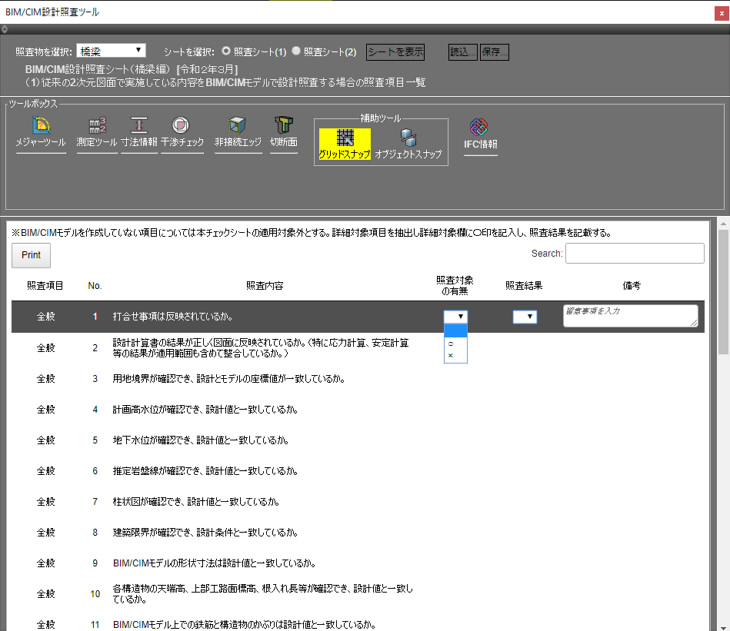
以下は、Ver.22でのBIM/CIM 設計照査ツールです。
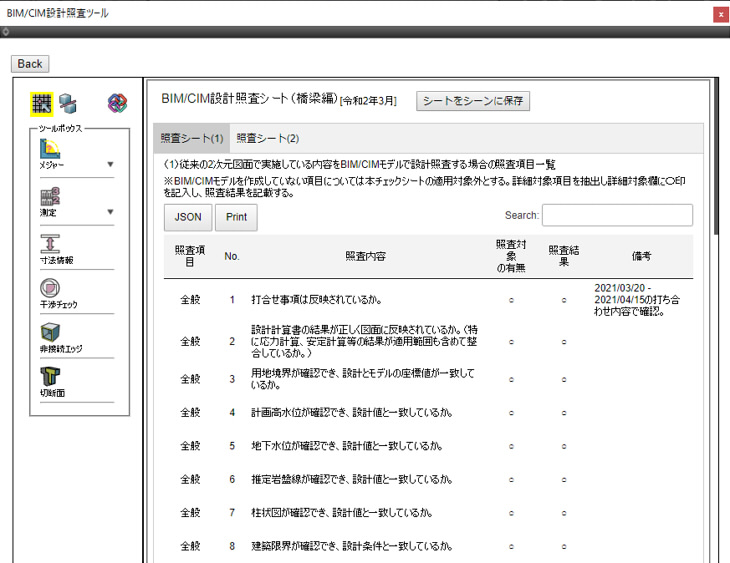
ツールボックスが左に配置されるようになり、照査物の選択はこの画面の前に表示されるようになっています。
操作方法の流れも変更されています。
操作方法の流れ
メインメニューの「表示」-「BIM/CIM 設計照査ツール」を選択します。
BIM/CIM 設計照査ツールウィンドウでは、はじめに照査物を選択するようになりました。
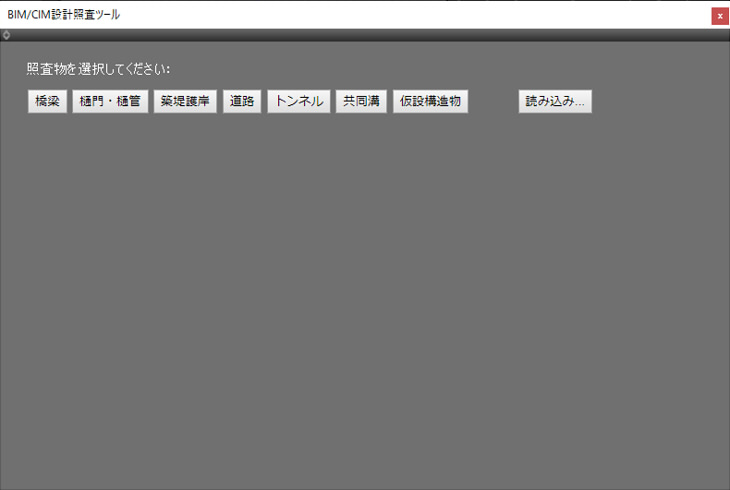
「橋梁」を選択すると以下の画面が表示されます。
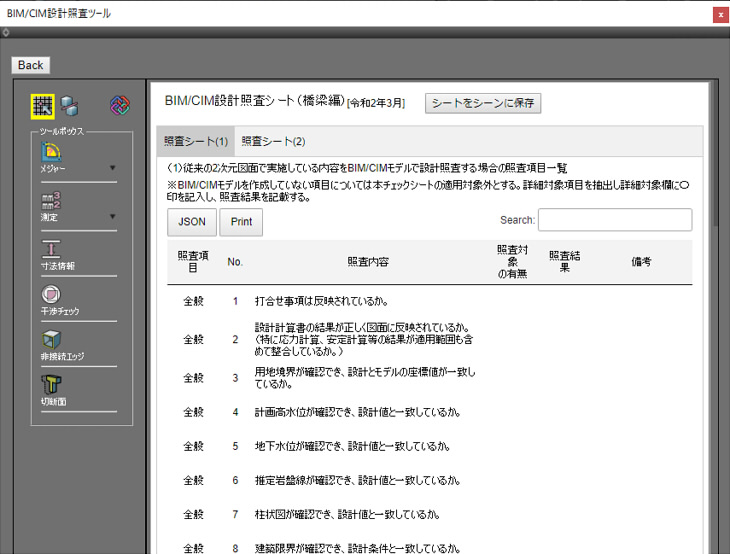
この画面ではJSONファイルの読み込みはできません。
JSONファイルには、BIM/CIM 設計照査ツールで設定した内容がテキストデータで保存されています。
もし、JSONファイルにデータを保存している場合は、はじめの照査物を選択する画面で「読み込み」ボタンを押して読み込むことになります。
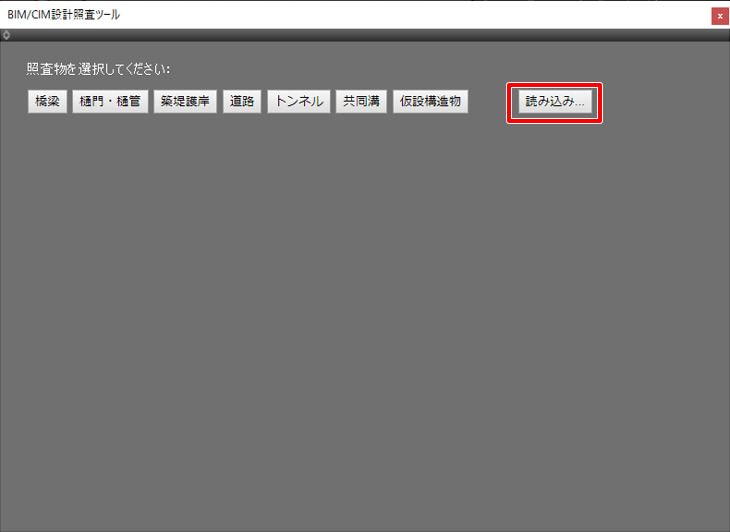
「照査シート(1)」「照査シート(2)」タブの選択により、表示されるチェックシートを切り替えます。
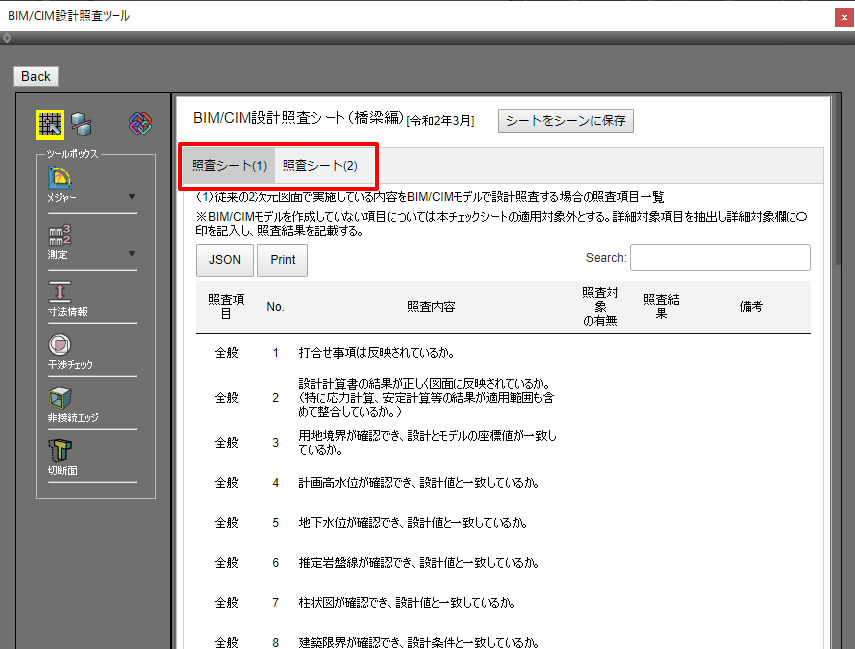
「Print」ボタンを押すと、選択されているチェックシートが印刷対象として表示されます。
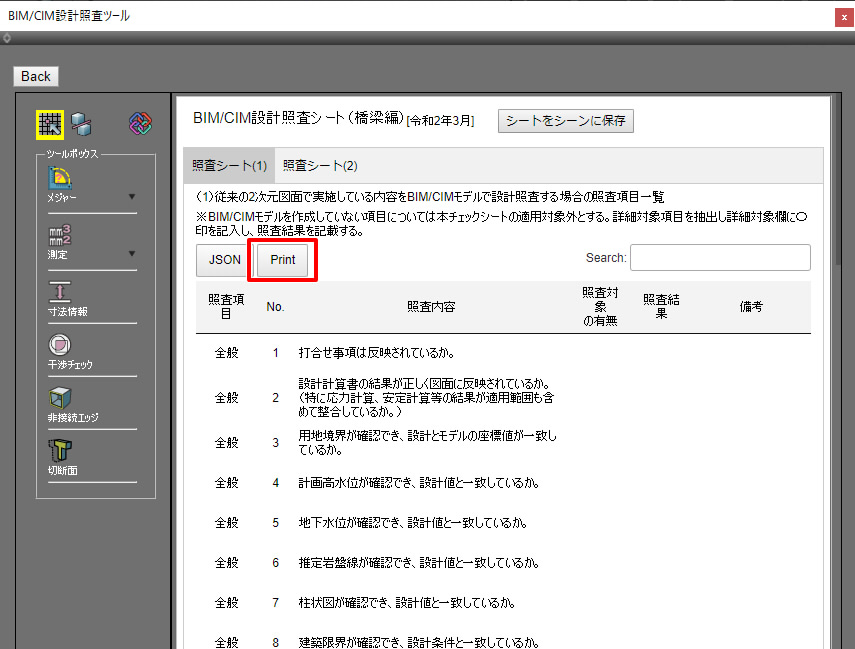
複数のシートを照査物ごとに保存
「JSON」ボタンを押すと、設定した内容をJSONファイルにテキストファイルとして保存します。
Ver.21のBIM/CIM 設計照査ツールではJSONファイルにシートごとのデータが保存されていましたが、
Ver.22では「照査シート(1)」「照査シート(2)」の両方のデータが1つのJSONファイルに保存されます。
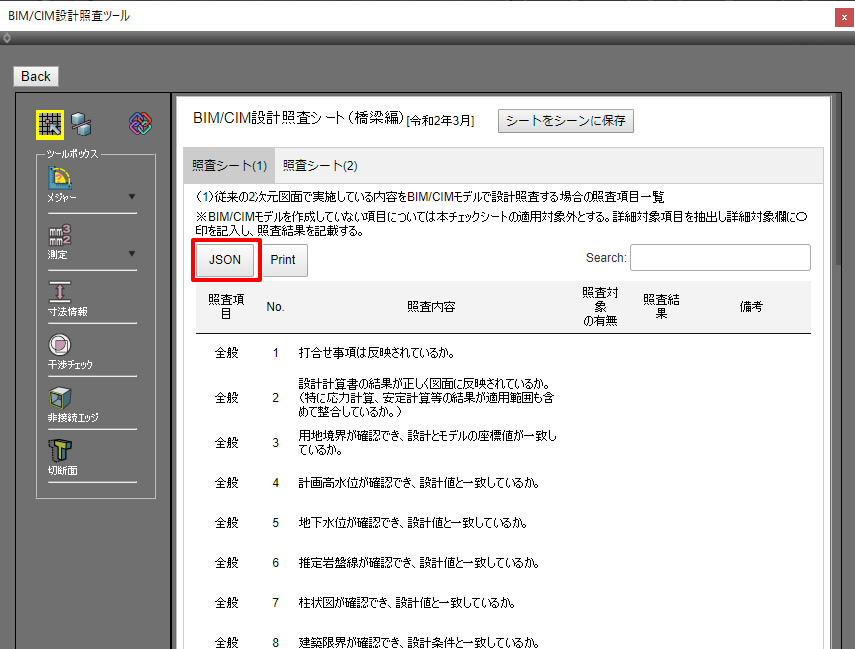
「シートをシーンに保存」ボタンを押すと、現在のshdファイルにこのBIM/CIM 設計照査ツールの内容が保存されます。
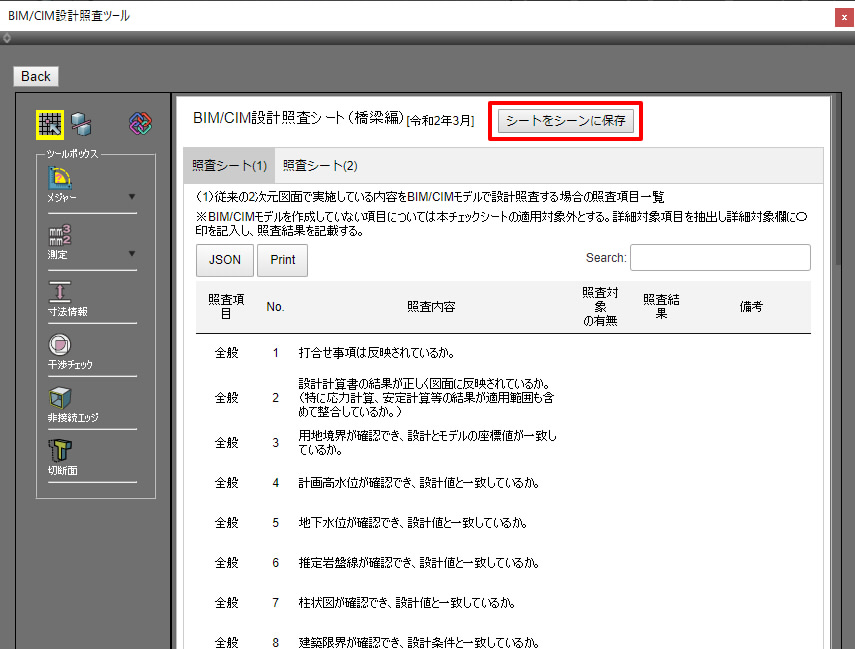
「照査シート(1)」「照査シート(2)」の両方のデータが保存されることになります。
互換性 : Ver.21のJSONファイルをインポート
Ver.22でのBIM/CIM設計照査ツールに対して、Ver.21で作成したJSONファイルをインポートすることができます。
はじめの照査物の選択画面で「読み込み」ボタンを押してVer.21で作成したJSONファイルを指定しました。
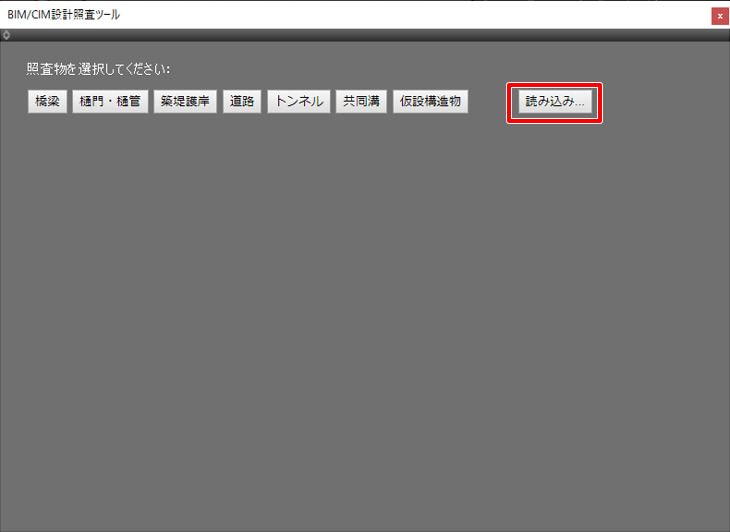
まだ読み込んでいないシートを選択すると、以下のようにメッセージボックスが表示されます。
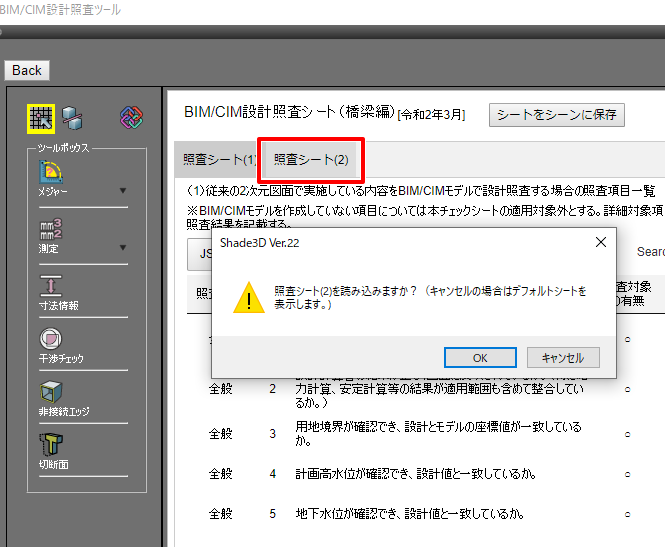
OKボタンを押して進めると、Ver.21で保存したもう片方のJSONファイルをインポートできるようになります。
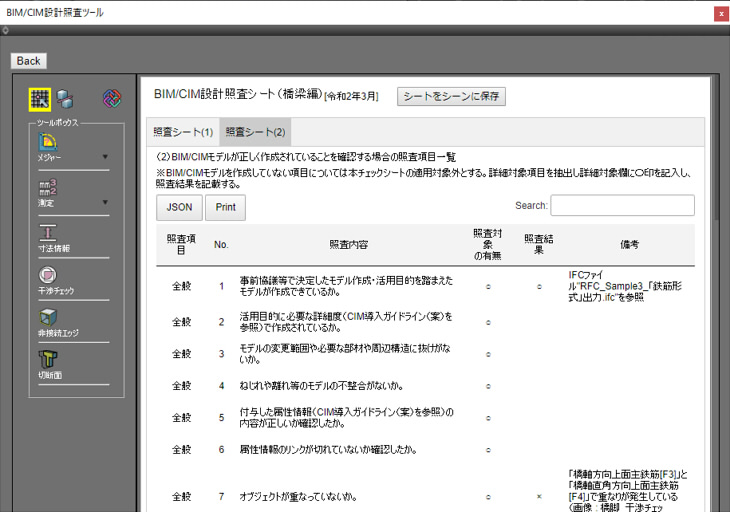
その他の改善点
「IFC情報」もいくつか機能が追加されています。
これについては「IFC情報を確認」カテゴリに追記予定です。
チェックシートの「備考」での改行
チェックシートの「備考」ではテキストを入力します。
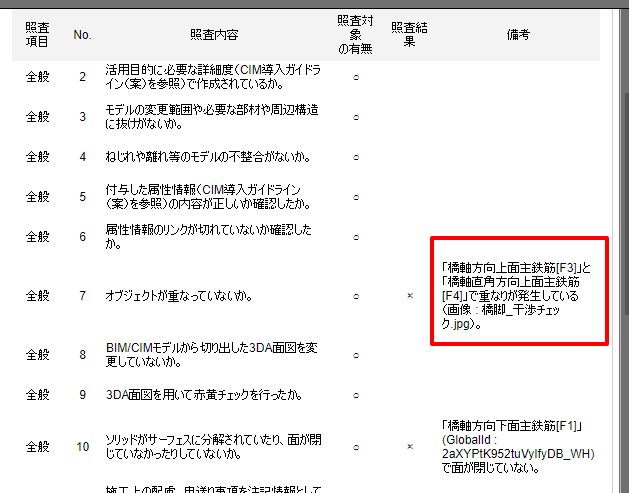
入力時の文末でキーボードの[Shift]+[Enter]キーを押すことで、改行を行うことができます。
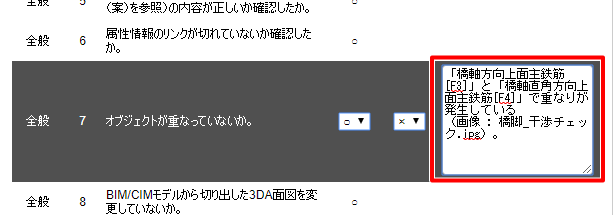
これは一般的な表計算ソフトと同じ動作です。
この改行は、印刷時にも反映されます。
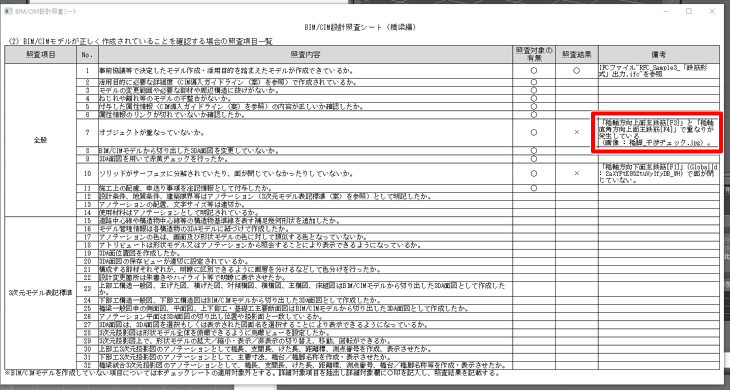
今回は、Ver.22の「BIM/CIM 設計照査ツール」で機能強化された部分を説明しました。
Ver.22に追加されたその他の機能については、個別にチュートリアルに記載していく予定です。